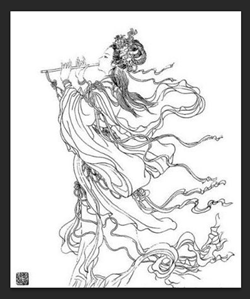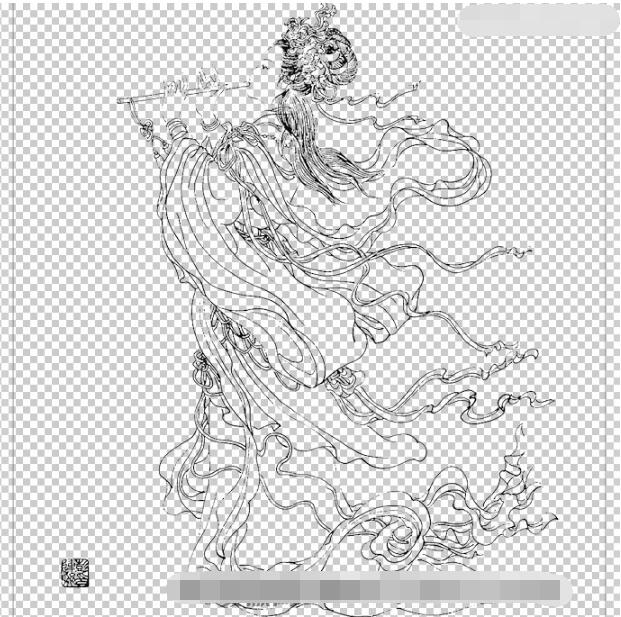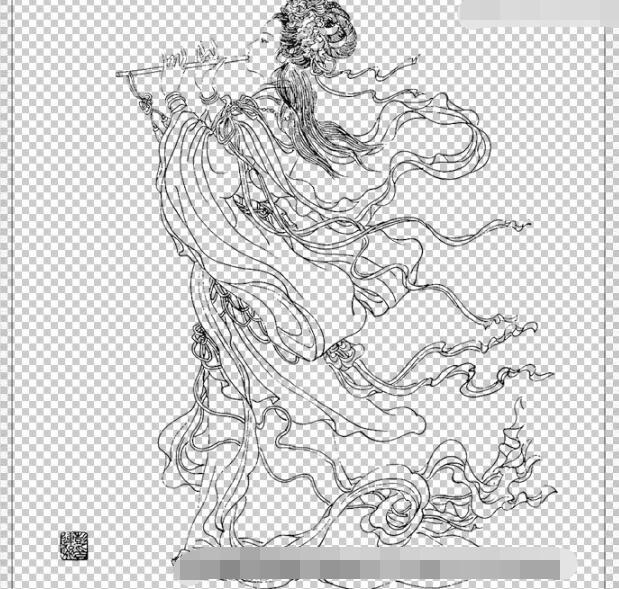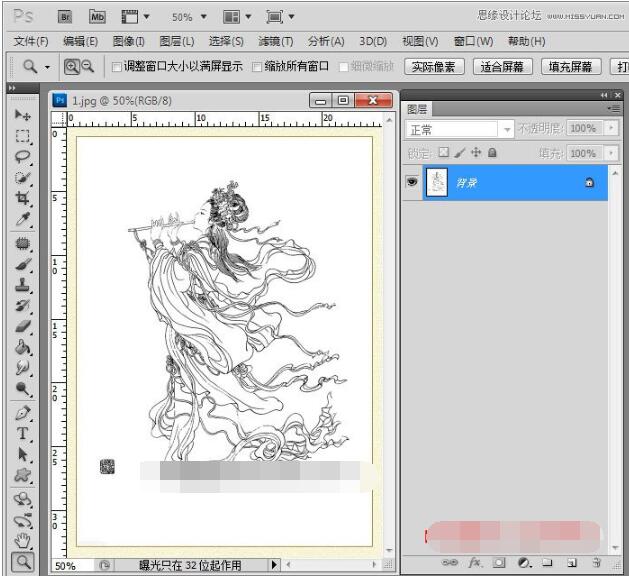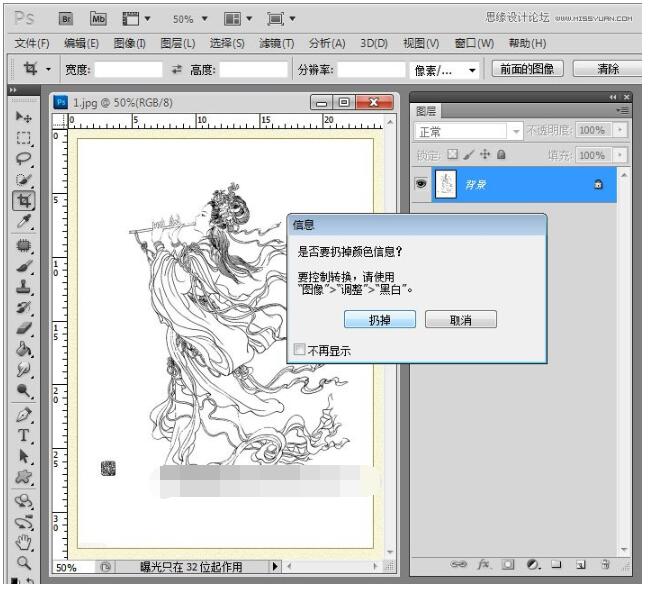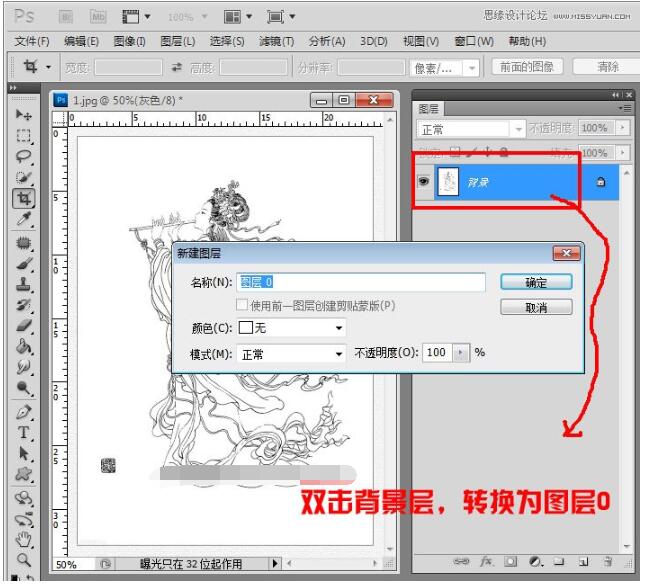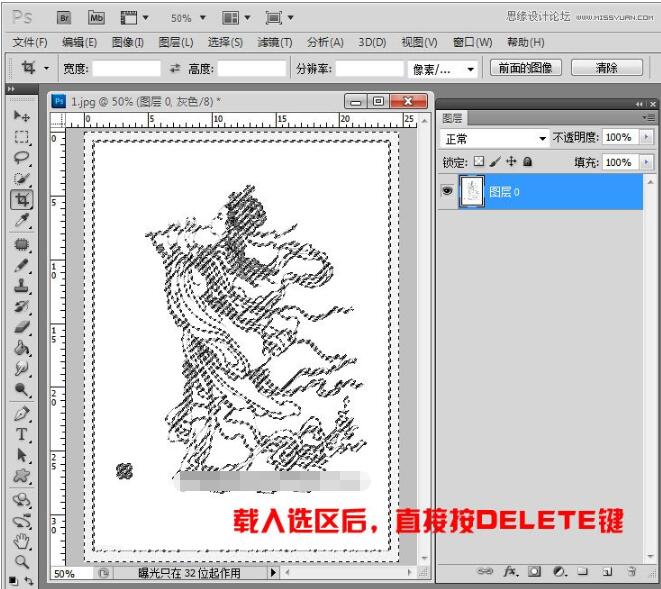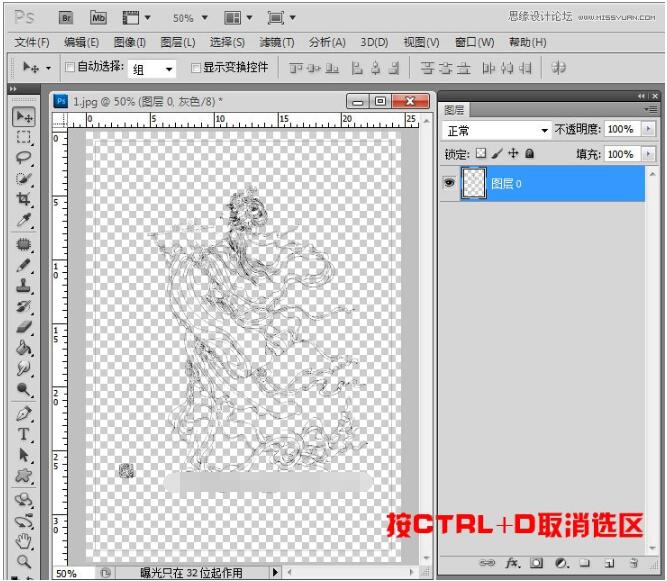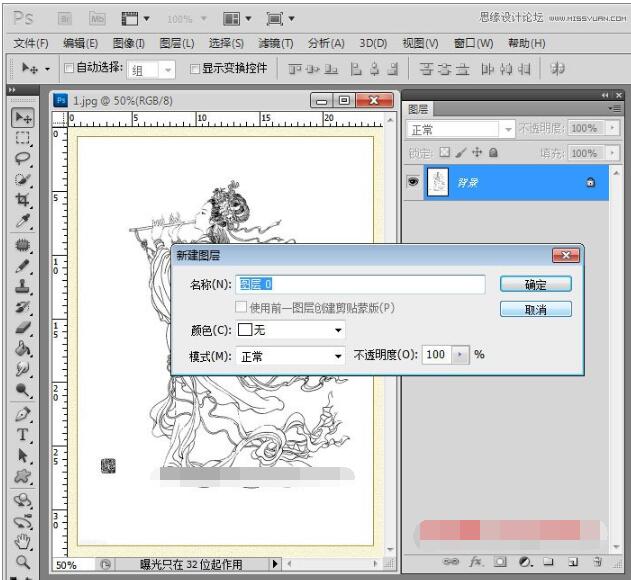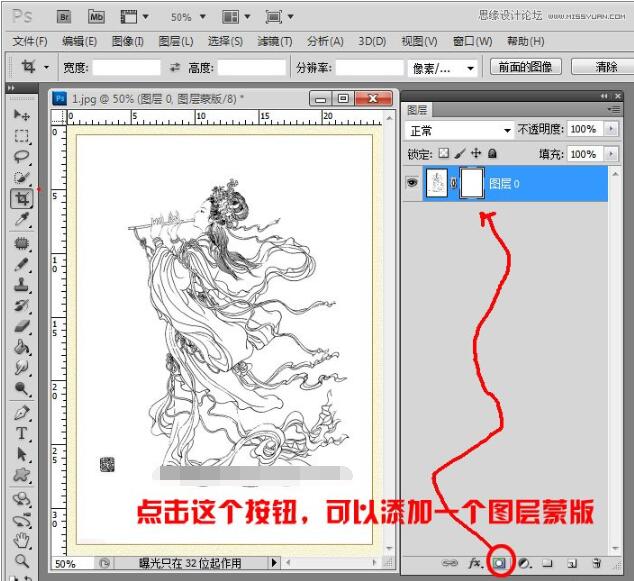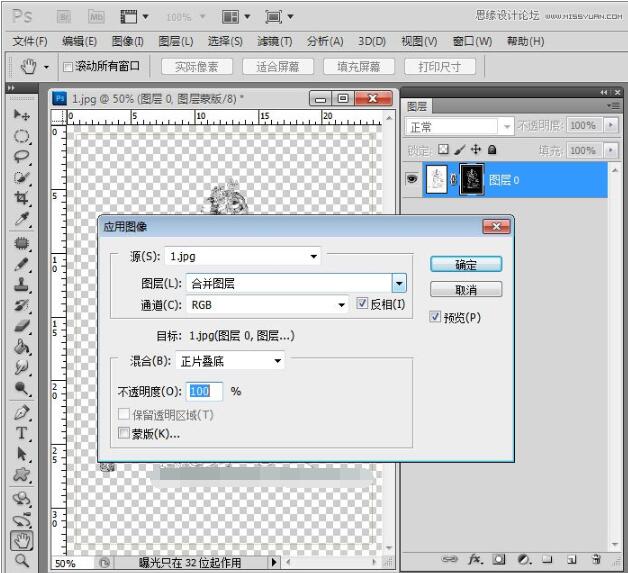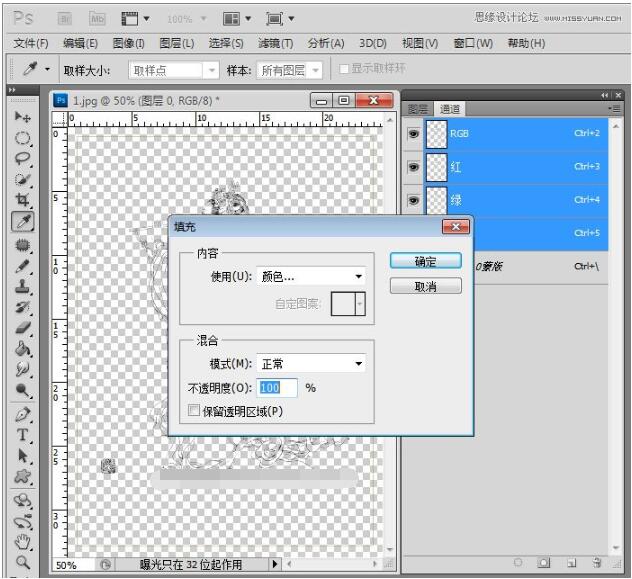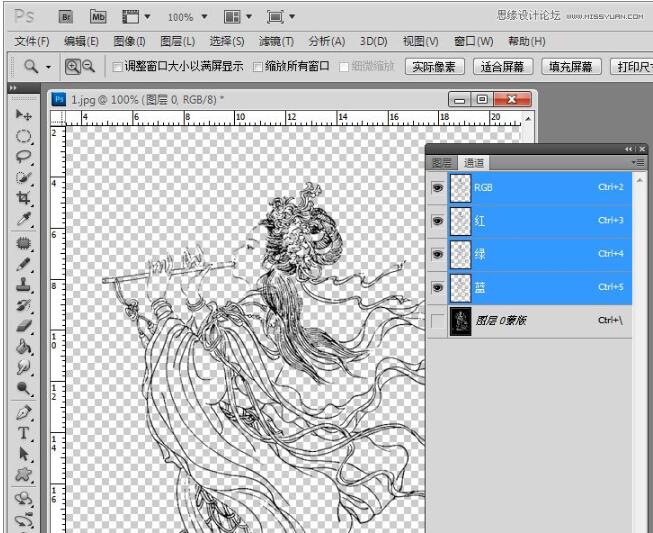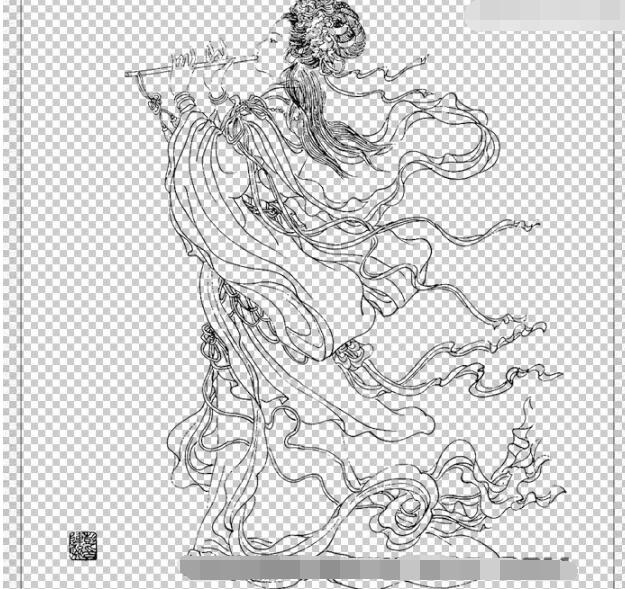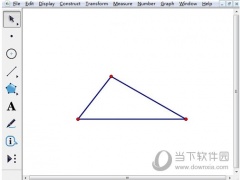PS怎么快速抠手绘线稿 PS如何把手绘画线条抠出来
线稿是什么?线条组成,没有上色的稿。线稿可以让空无一物的画纸产生正形负形,更能以长短虚实、疏密深淡、张弛得当之势自然勾勒物象之形、神、光、色、体积、质感等,不同造诣的画者能驾驭出不同的画面,难度之大深不可测,变化多端甚是神奇。
PS灰度抠图如何快速抠出线稿
PS只需要四步,就能抠出线稿图片。
第一步:启动PS软件,打开要需要抠的图片
第二步:选择‘图像’→‘模式’→‘灰度’
第三步:解锁背景图层建立图层0,选择→载入选区→确定。按delete键删除多余的部分;ctrl+d取消选区。完成灰度抠图。
第四步:新建一个图层,填充自己喜欢的颜色;或者把抠出的素材放在你想要的图上。
PS怎么清楚地抠线稿
PS抠线稿两种方法效果不同。我们拿到一副梨园仙子手绘图原稿。
采用方法一使用灰度模式然后载入选区,选区抠图的效果
采用方法二使用添加蒙版后使用应用图像中的反相功能,抠图的效果
从两幅效果图的对比中可以看出,方法二得到的线条更加清晰,方法一会丢失部分细节。
方法一:PS使用灰度抠线稿方法
首先,打开人物线稿素材原图
选择菜单中的,图像》模式》灰度,把图片转入灰度模式
在弹出的窗口中选择,扔掉色彩信息。
双击背景图层,把当前图层转化为可编辑的活动图层
点击菜单中的,选择》载入选区
确定,得到线条的完整选区
然后直接按键盘上的delete键,把白色的部分删除,即可得到线稿抠图后的效果
按Ctrl+D取消选区,完成方法一的整个抠图动作。这种方法很适合批量的扣黑白色的复杂图案,简单高效。
方法二:PS使用蒙版+反相抠图线稿
同样,打开素材图后,双击背景图层,把图片转化成可编辑的活动图层。
然后,添加一个图层蒙版
选择菜单中的,图像》应用图像
在弹出的选项窗口中,选择反相,马上就可以看到线条部分被抠出来了,为了增强线条的效果,我们需要进行后面的修补操作
进入通道面板,选择RGB通道
选择菜单中的,编辑》填充 ,使用黑色填充
得到增强的抠出的线稿效果图如上,用这种方法抠出的线条更加清晰。我们再来看下放大后的效果图。
以上就是PS如何把线稿抠出来的具体步骤。如何用PS抠线条?如何用PS提取手绘线稿?PS可以使用灰度模式,把线稿变为图层0,载入选区,直接删除不需要的部分,完成灰度抠图。不过灰度抠图速度快,但是会丢失部分线条。PS添加蒙版后使用应用图像中的反相功能,得到的线稿更清晰更完整。关注教程之家,解锁更多软件教程。